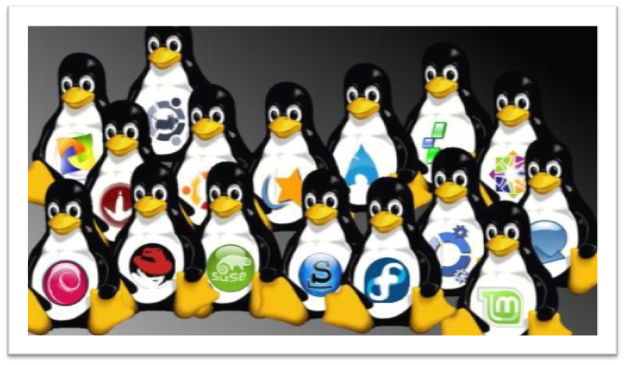En esta oportunidad voy a iniciar con una serie de contenido de una maquina virtual de fortige, en donde vamos a poder practicar y poner en marcha configuraciones para no afectar nuestros servicios de producción, cabe aclara que también se puede implementar Vm para producción con su respectiva licencia, ya que la licencia de prueba es limitada.
En esta ocasión voy a instalar el appliance de fortigate en una ESXi de vmware, lo primero que debemos hacer es descargarnos el ova de la VM. Luego lo desplegamos en el esxi y empezamos configurarlo.
Luego que este la VM disponible podremos iniciar en la consola con el usuario por defecto admin y el password en blanco.
Ahora procedemos a realizar las configuraciones de las interfaces, con el siguiente comando vamos a ver las interfaces disponibles.
show system interface
En mi caso, vemos que la interface 1 ya le configure la IP que voy a utilizar, ahora bien no se preocupen ya les comento como deben realizar la configura de la interface para poner en marcha la VM, ejecutamos el siguiente comando.
config system interface
Una vez dentro de la configuración de interface demos editar el puerto que vamos a utilizar, en mi caso el puerto 1, y ejecuto el siguiente comando.
edit port 1
si ejecuto un show voy a poder ver la configuracion de mi interface
Y procedemos a configurar los parámetros de nuestra conexión de red en mi caso yo voy a configurar a modo static y asignar una ip del segmento que estoy utilizando.
set mode static
set ip 10.0.0.100 255.255.255.0
Luego para guardar los cambios de la configuración de la interface ejecutamos el comando end que nos permite guardar y salir de la configuración de la interface.
Tener en cuenta la línea de configuración
Set allowacces ping https http ssh fgfm
La cual es la que va a permitirnos conectarnos por los protocolos que le asignemos
Una vez configurada la ip procederemos a configurar el Gateway para poder conectarnos a nuestro fortigate, con el siguiente comando
config router static
y añadimos la ruta con edit 1 y elegimos la interface que vamos a asignarle la ruta, en mi caso el puerto 1
set device port1
Añadimos nuestra gateway
set gateway 192.168.1.1
Ya por ultimo para culminar la configuracion, reiniciamos el fortigate con el comando
execute reboot
Una vez reiniciado podremos ingresar por el entorno web y para ello ingresamos la ip que asignamos en el navegador, recordar que las credenciales son las mismas que digitamos en la consola
Al momento de ingresar nos solicitara el cambio de pasword, y aceptamos
Una vez aceptado el cambio, podremos acceder al panel de control de nuestro fortigate.